solidworks2016怎么安装?solidworks2016安装教程
本文将为大家介绍SolidWorks 2016的安装步骤,帮助有需求的朋友顺利进行软件安装。
1、先退出杀毒软件,并确保断开网络(如图所示)。
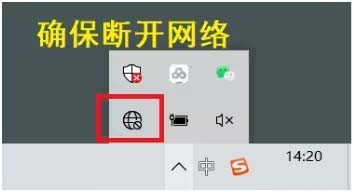
2、右击安装包,选择解压到SW2016安装包(如图所示)。
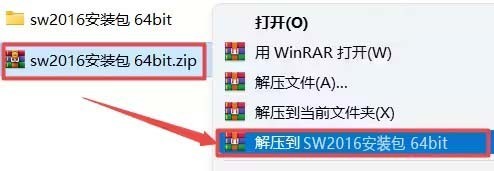
3、双击进入解压后的文件夹。右击setup.exe,点击以管理员身份运行(如图所示)。
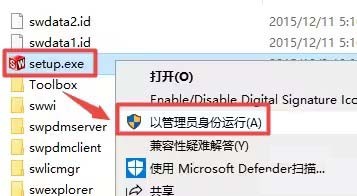
4、然后点击确定(如图所示)。
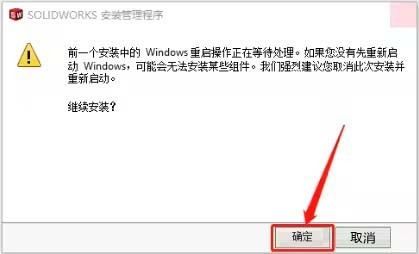
5、然后勾选【单机安装(此计算机上)】,点击【下一步】(如图所示)。
6、然后输入序列号,点击【下一步】(如图所示)。
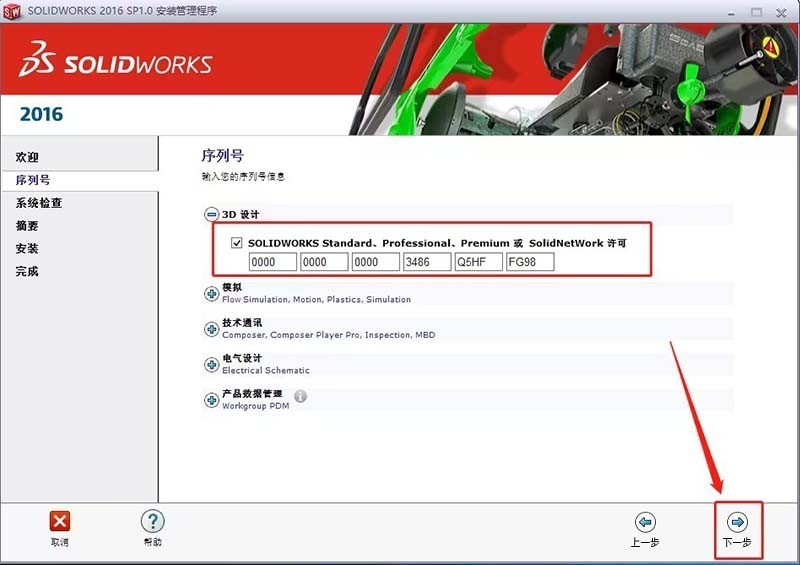
7、然后点击【取消】(如图所示)。
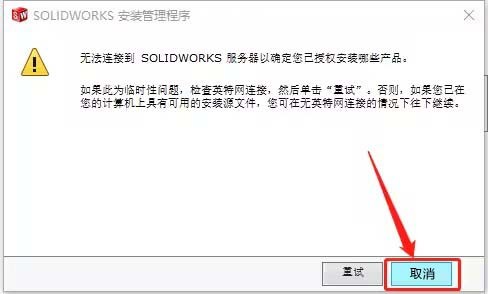
8、如果要改安装位置,点击【更改】(如图所示)。
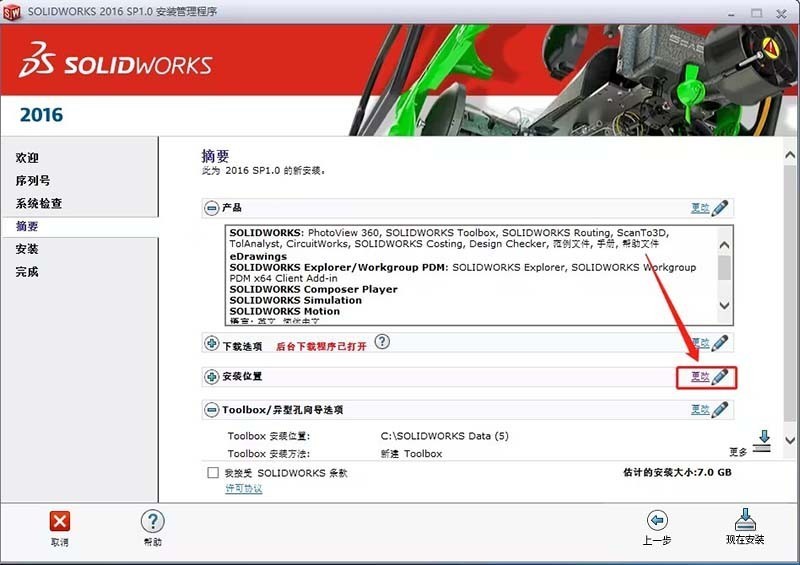
9、点击浏览,选择安装目录文件夹。再点击【返回到摘要】(如图所示)。
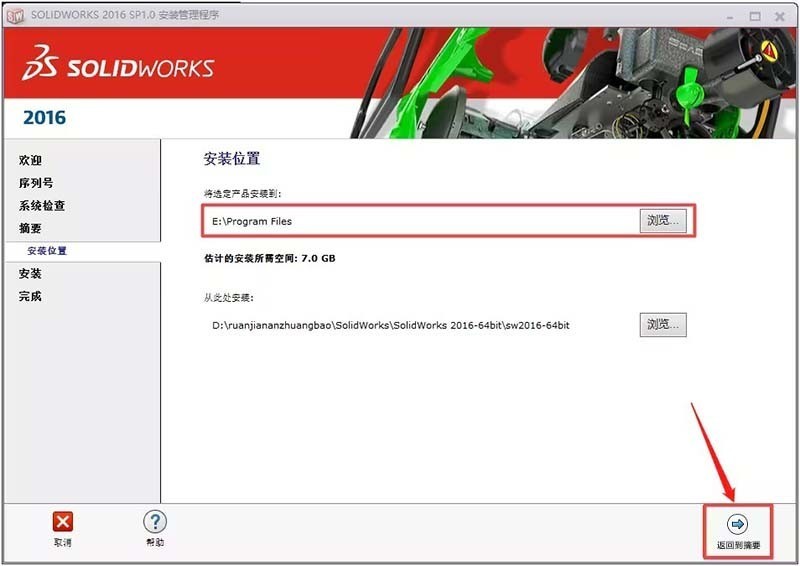
10、勾选,【我接受SOLIDWORKS条款】。点击【现在安装】(如图所示)。
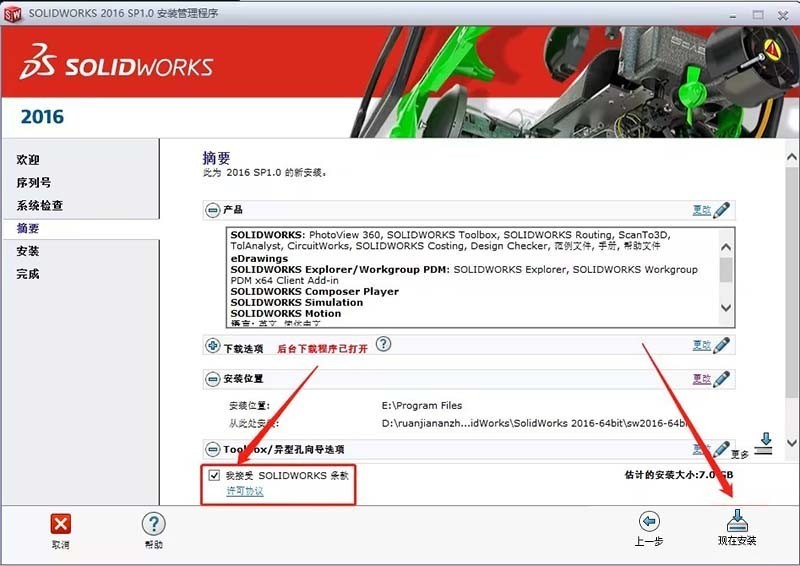
11、然后点击【确定】(如图所示)。
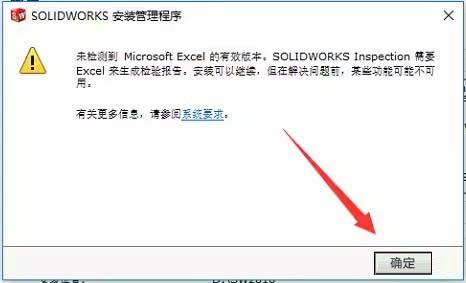
12、然后点击【忽略】(如图所示)。
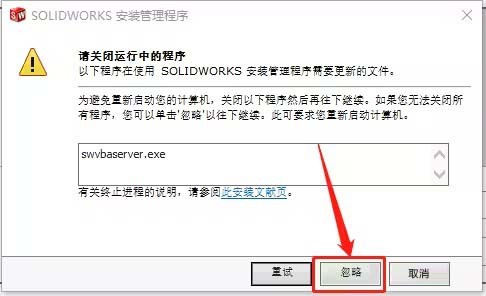
13、然后进行安装就好了(如图所示)。
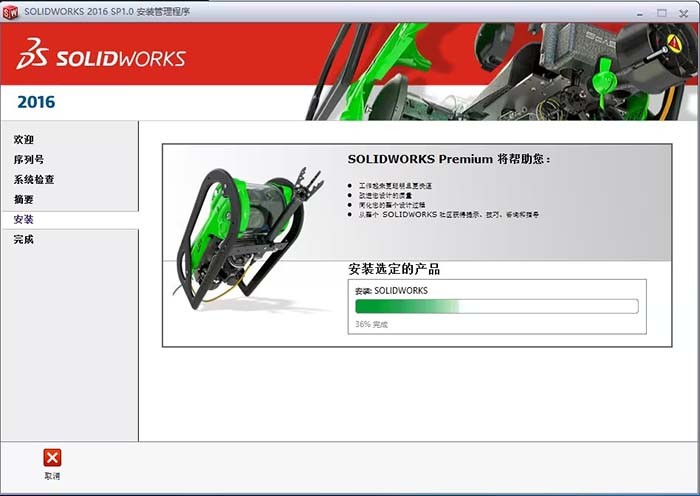
14、然后安装好后,点击【完成】(如图所示)。
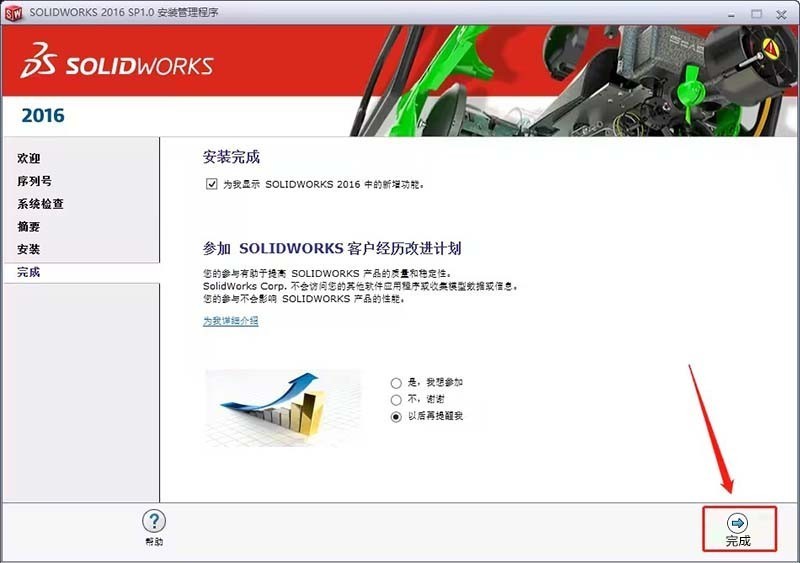
15、然后点击【稍后重启电脑】(如图所示)。
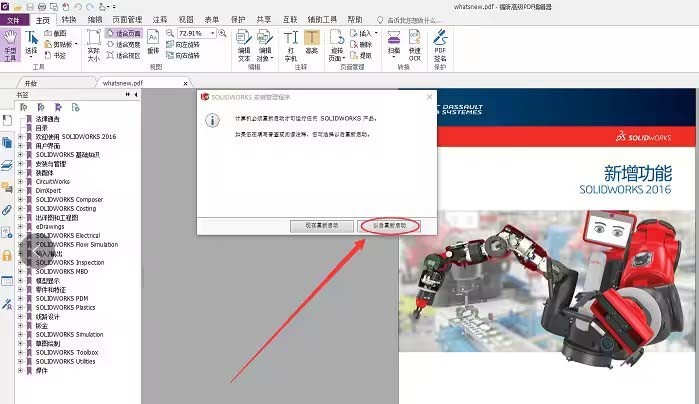
16、右击注册机,点击以管理员身份运行(如图所示)。
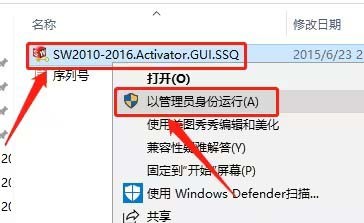
17、取消全部设置,勾选单个。点击Activate(如图所示)。
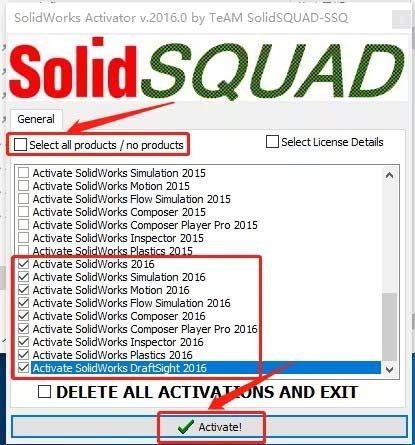
18、点击OK(如图所示)。
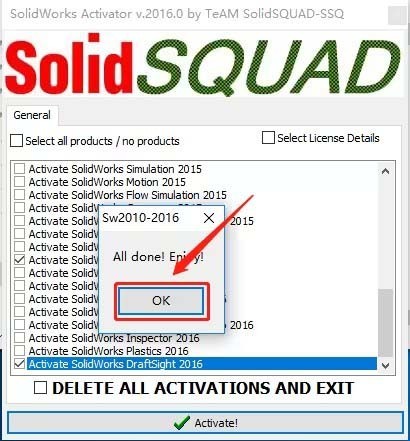
19、这样就安装好了(如图所示)。
20、然后点击接受(如图所示)。
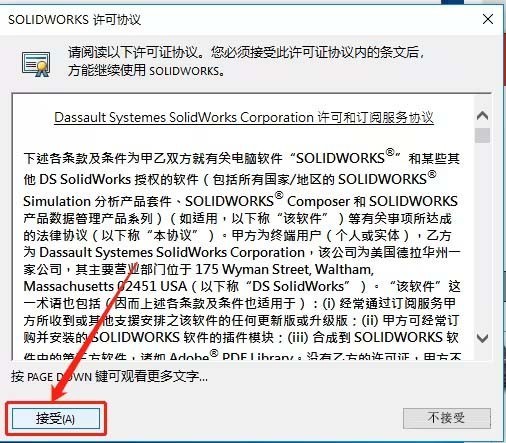
21、这样就安装好了(如图所示)。
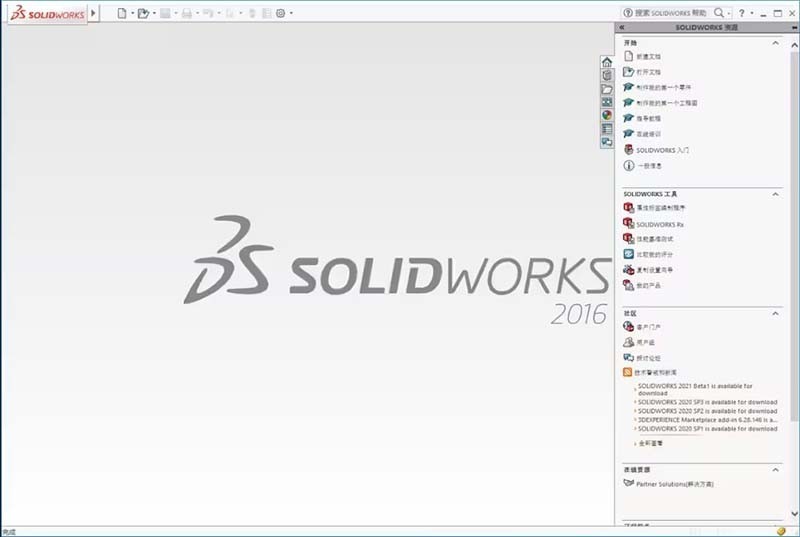
上面就是小编为大家带来的solidworks2016怎么安装的全部内容,更多精彩教程尽在ZOL下载。
文章标题:solidworks2016怎么安装?solidworks2016安装教程
文章链接://www.hpwebtech.com/jiqiao/93201.html
为给用户提供更多有价值信息,ZOL下载站整理发布,如果有侵权请联系删除,转载请保留出处。
相关软件推荐
其他类似技巧
- 2024-05-23 18:05:022024年五款广受欢迎的3D绘图软件:用户选择与特点解析
- 2024-02-14 09:12:30solidworks2016怎么画螺纹?solidworks2016画螺纹的方法步骤
- 2024-02-14 09:12:30solidworks2016如何安装?solidworks2016安装方法
- 2024-01-10 18:08:53solidworks2016怎么安装?solidworks2016安装教程
SolidWorks 2016软件简介
SolidWorks 2016中文破解版是达索系统下子公司基于Windows开发的一款专业机械产品设计软件,此版本拥有全新直观的用户界面,采用了不会产生审美疲劳的蓝色图示作为呈现设计界面。SolidWorks 2016中文破解版可支持滤镜效果以及4K超高解析度的显示技术,还支持3D打印,之前的3D打印对话框变成了3D打印管理器,对于经常SW软... 详细介绍»









